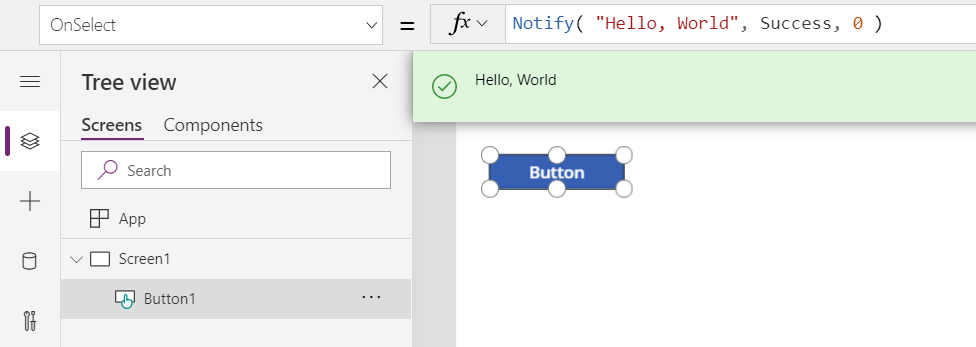Maklumkan fungsi
Digunakan untuk: Aplikasi
kanvas Aplikasi dipacu
Power Platform model CLI
Papar message sepanduk kepada pengguna.
Description
Fungsi Notify memaparkan mesej sepanduk kepada pengguna di bahagian atas skrin. Pemberitahuan kekal sehingga pengguna menolaknya atau tamat masa tamat tempoh yang lalai kepada 10 saat.
Warna dan ikon yang bersesuaian digunakan bergantung kepada jenis message. Jenis ditentukan oleh argumen kedua ke fungsi:
Nota
Had aksara untuk fungsi Notify ialah 500 aksara.
| Argumen NotificationType | Penerangan |
|---|---|
| NotificationType.Error | Paparkan message sebagai ralat. |
| NotificationType.Information (Lalai) | Paparkan message sebagai bermaklumat. |
| NotificationType.Kejayaan | Paparkan message sebagai berjaya. |
| PemberitahuanType.Amaran | Paparkan message sebagai amaran. |
Kedua-dua message ditunjukkan semasa mengarang aplikasi anda dan semasa pengguna akhir menggunakan aplikasi anda.
Notify hanya boleh digunakan dalam formula tingkah laku.
Notify boleh dipasangkan dengan fungsi IfError untuk mengesan dan melaporkan ralat dengan mesej ralat tersuai.
Power Apps juga boleh menghantar pemberitahuan tolak menggunakan mekanisme yang sama sekali berbeza dengan Beritahu. Untuk maklumat lanjut, lihat Hantar pemberitahuan masuk Power Apps.
Maklumkan sentiasa mengembalikan benar.
Nota: Fungsi sebelum ini dinamakan ShowError yang hanya memaparkan message ralat.
Nota
Notify boleh digunakan dalam aplikasi kanvas kendiri, halaman tersuai dan Power Fx pengalaman memerintah. Nilai lalai untuk NotificationType dan Timeout berbeza mengikut pengalaman yang digunakan. Anda boleh menentukan nilai yang anda mahu tetapkan untuk NotificationType dan Timeout dengan menetapkannya secara eksplisit dalam ungkapan anda Power Fx dan nilai ini akan dihormati tanpa mengira pengalaman.
Sintaks
Maklumkan( Mesej [, NotificationType [,Timeout ] ] )
- Mesej - Diperlukan. Message untuk dipaparkan kepada pengguna.
- NotificationType – Pilihan. Taip message untuk dipaparkan daripada jadual di atas. Lalai ialah NotificationType.Information.
- Tamat masa – Pilihan. Bilangan milisaat untuk menunggu sebelum pemberitahuan dibuang secara automatik. Lalai ialah 10 saat (atau 10,000 millisaat). Pemberitahuan dipaparkan selama-lamanya dengan Tamat Masa 0.
Contoh
Langkah demi langkah
Tambah kawalan Butang pada skrin anda.
Tetapkan sifat OnSelect untuk Butang ke formula:
Notify( "Hello, World" )Klik atau tekan butang.
Setiap kali butang diklik, message Helo, Dunia dipaparkan kepada pengguna sebagai bermaklumat. Ia ditolak secara automatik dalam masa 10 saat (tamat masa lalai) jika pengguna tidak menolaknya atau menekan butang sekali lagi.
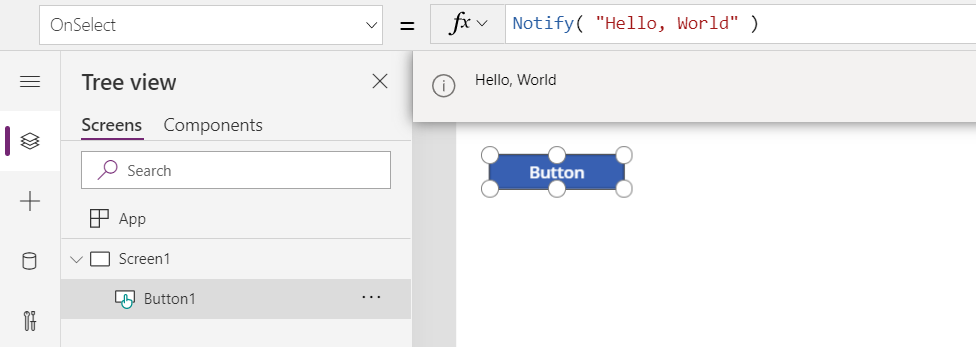
Ubah jenis message untuk menunjukkan ralat. Tambah argumen kedua ke formula kami:
Notify( "Hello, World", NotificationType.Error )Klik atau tekan butang.
Kini setiap kali butang diklik, message Helo, Dunia dipaparkan kepada pengguna sebagai ralat. Ia ditolak secara automatik dalam masa 10 saat (tamat masa lalai) jika pengguna tidak menolaknya atau menekan butang sekali lagi.

Ubah jenis message untuk menunjukkan amaran. Ubah argumen kedua dalam formula kami:
Notify( "Hello, World", NotificationType.Warning, 4000 )Klik atau tekan butang.
Kini setiap kali butang diklik, message Helo, Dunia dipaparkan kepada pengguna sebagai amaran. Ia ditolak secara automatik dalam masa 4 saat (4,000 milisaat) jika pengguna tidak menolaknya atau menekan butang sekali lagi.

Ubah jenis message untuk menunjukkan berjaya. Ubah argumen kedua dalam formula kami:
Notify( "Hello, World", NotificationType.Success, 0 )Klik atau tekan butang.
Kini setiap kali butang diklik, message Helo, Dunia dipaparkan kepada pengguna sebagai berjaya. Dengan tamat masa 0, pemberitahuan akan hanya dibuang oleh pengguna atau dengan menekan butang sekali lagi.